En Mac, el Vistazo rápido función le permite obtener una vista previa de sus archivos sin abrirlos. Para los usuarios de Linux, particularmente para aquellos con el escritorio Gnome, también pueden obtener una funcionalidad QuickLook similar en su escritorio con Vista previa de Gloobus.
Vista previa de Gloobus es una extensión para el escritorio Gnome diseñada para permitir una vista previa a pantalla completa de cualquier tipo de archivo. Puede usarlo para obtener una vista previa de las diapositivas de su presentación, archivos pdf o incluso para escuchar una pista mp3, todo sin tener que abrir sus aplicaciones predeterminadas.
Gloobus-Preview actualmente admite más de 40 formatos de archivo de uso común, que van desde imágenes, documentos hasta audio y video. Aquí está la lista completa de formatos de archivo que admite:
- Imágenes: jpeg / png / icns / bmp / svg / gif / psd / xcf
- Documentos: pdf/cbr/cbz/doc/xls/odf/ods/odp/ppt
- Fuente: c++/c#/java/javascript/php/xml/log/sh/python
- Audio: mp3/ogg/midi/3gp/wav
- Vídeo: mpg/avi/ogg/3gp/mkv/flv
- Otros: carpetas / ttf / srt / texto sin formato
Instalación
Si bien puede descargar e instalar el debutante archivo, le aconsejo que lo instale a través del repositorio PPA para que pueda actualizarse automáticamente cuando se publique una nueva versión.
Agregar repositorio en Ubuntu Karmic
abre una terminal y escribe:
sudo add-apt-repository ppa:gloobus-dev/gloobus-preview
Instalación
sudo apt-get update sudo apt-get install gloobus-preview sudo apt-get upgrade
Cuando se complete la instalación, cierre la sesión de su escritorio e inicie sesión nuevamente (las instrucciones en el sitio del desarrollador son reiniciar Nautilus. Sin embargo, encuentro que reiniciar Nautilus no funciona para mí, por lo que, por seguridad, es mejor cerrar sesión e iniciar sesión) otra vez.)
Para obtener una vista previa de sus archivos, ya sea en el escritorio o en Nautilus, resalte el archivo y presione el botón [Space] botón en su teclado. Ahora aparecerá la ventana de vista previa y mostrará el contenido de su archivo. Prensa [Space] botón de nuevo para cerrarlo.
Aquí hay algunas capturas de pantalla:
Vista previa de una película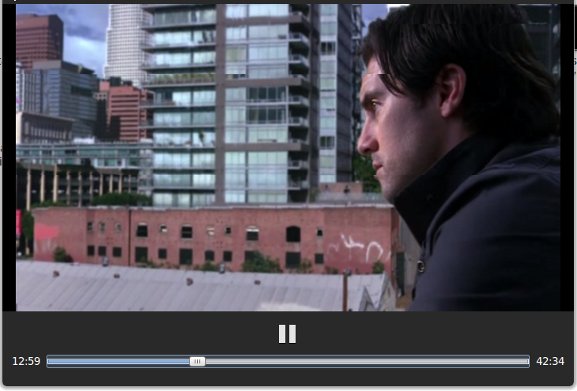
Vista previa de una imagen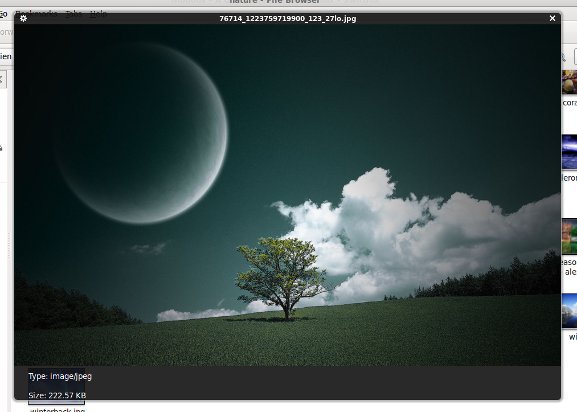
escuchando una cancion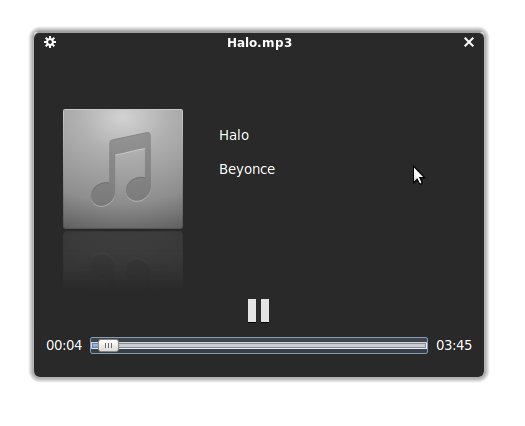
Cuéntanos en los comentarios cómo te gusta esta función de vista previa en tu escritorio Linux.
